===============
2021年1月26日追記
===============
AmazonPay決済システムのバージョンアップ作業に伴い,AmazonPayでお支払いの際の画面遷移が変更になりました。
AmazonIDでログイン後、最初に「お届け先」と「支払い方法」を選択する画面が表示されます。
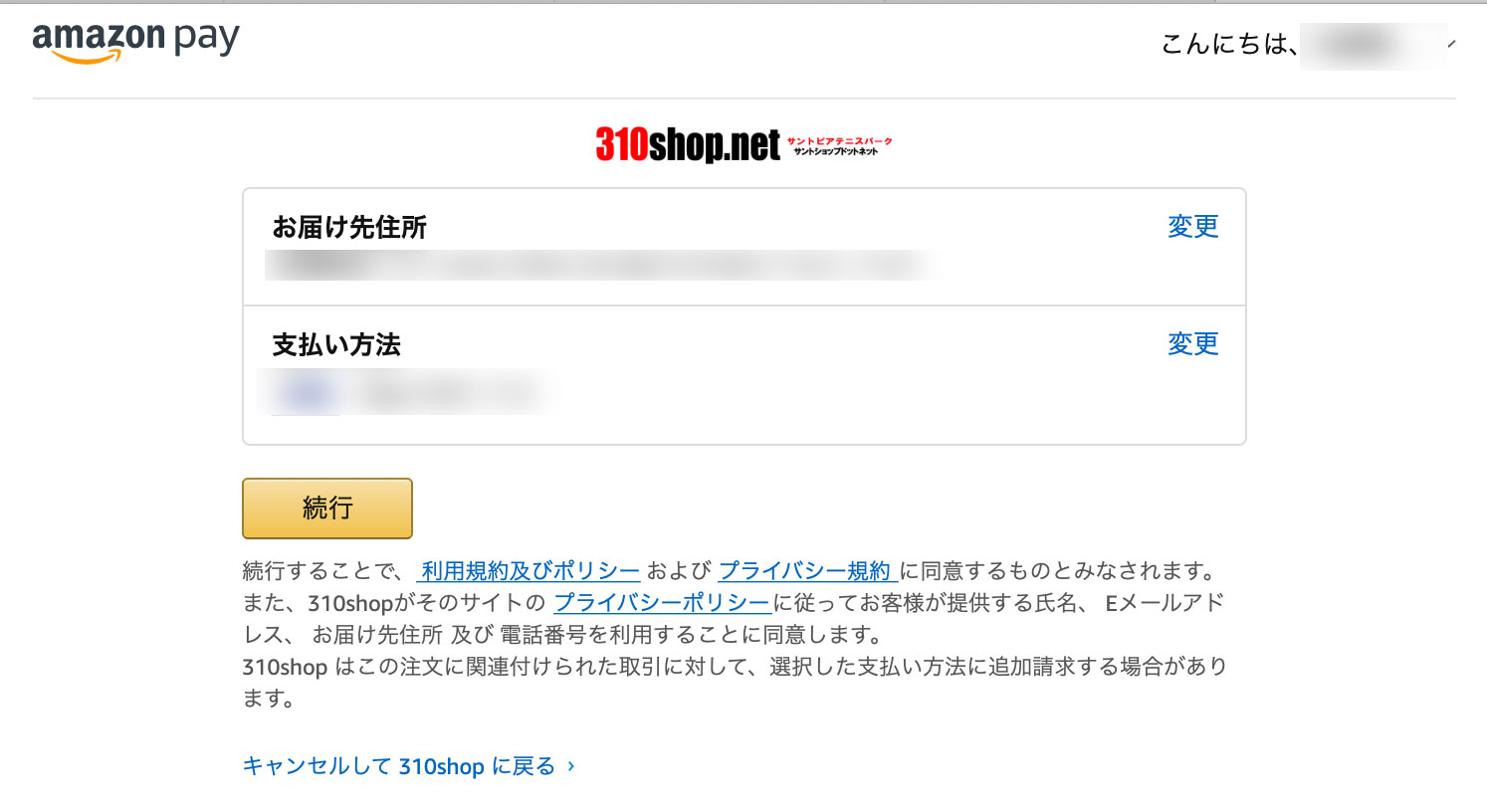
その際、「店頭受け取り」をご希望の場合でも「お届け先住所(例えばご自宅)」を選択し、次の画面に進んでください。次画面の「配送方法」のところで、店頭受け取りを選択できます。
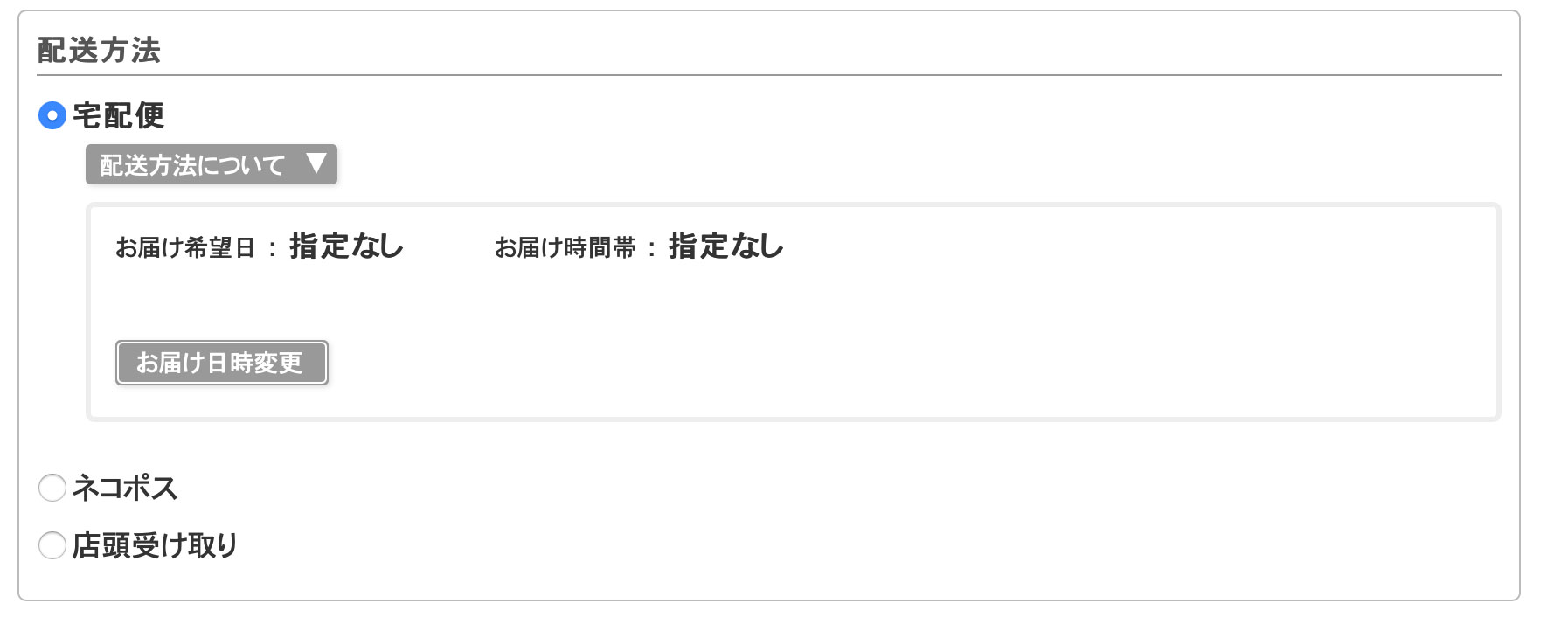
===============
みなさんこんにちは!
先週から310shop.netのお支払い方法にamazonpayが追加になりました。amazonのアカウントをお持ちの方なら【お届け先】や【お支払い方法】がそのまま利用できますので、面倒な入力作業が省けてとても便利です。
ぜひご活用ください!
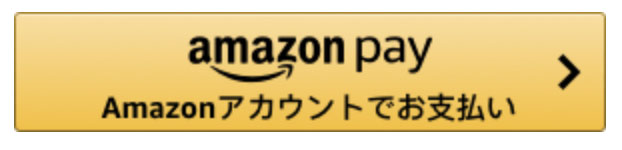
今日はamazonpayでご注文の際にお届け先を【店頭受け取り】にする方法をご案内します。310shopの会員登録が済んでいない方でも手続き可能ですので、ぜひご覧になってください。
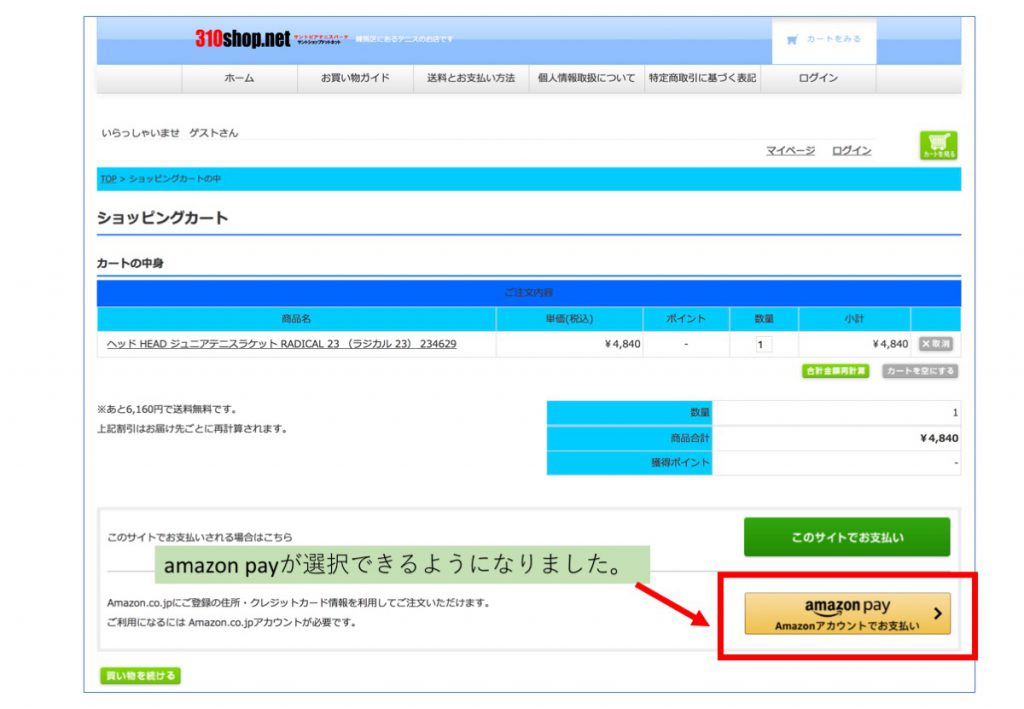
商品をカートに入れて注文手続きの画面で【amazonアカウントでお支払い】を選択します。
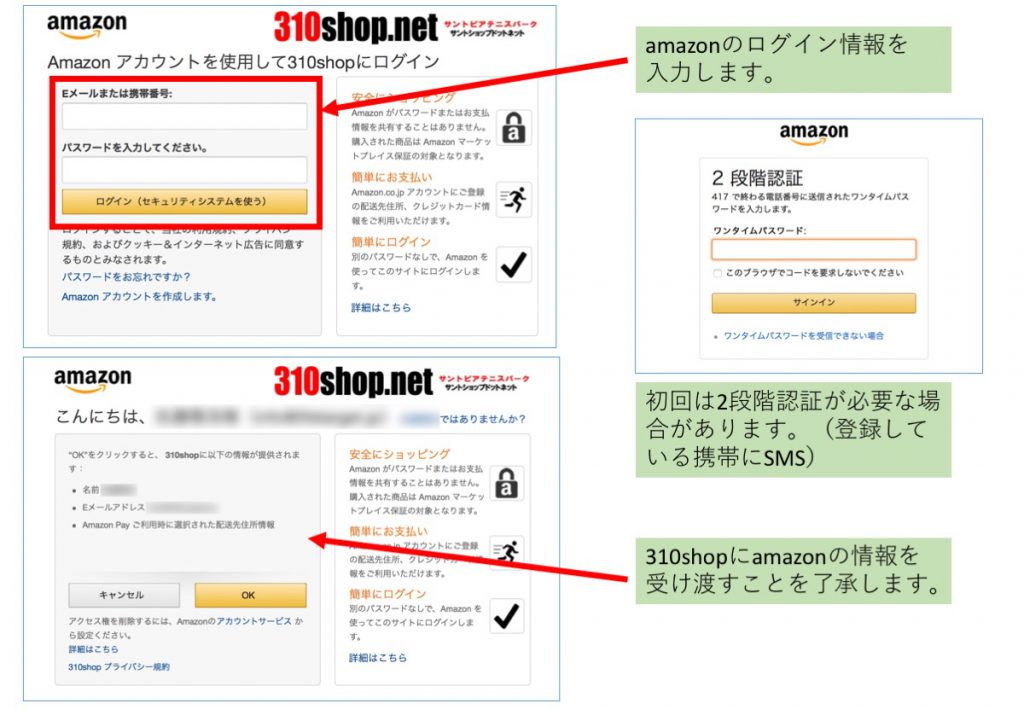
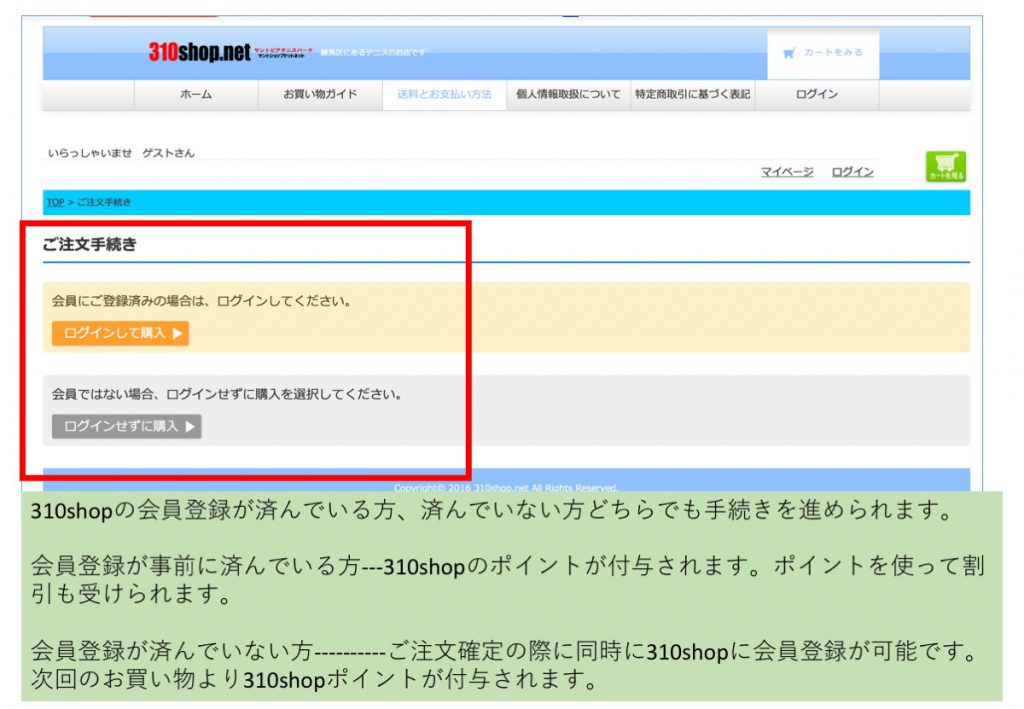
事前に310shopの会員登録がお済みの方はここで310shopにもログインしてください。たまっているポイントで割引も受けられますし、今回のお買い物ポイントも付与されます。
↓そしてここが重要なのです↓
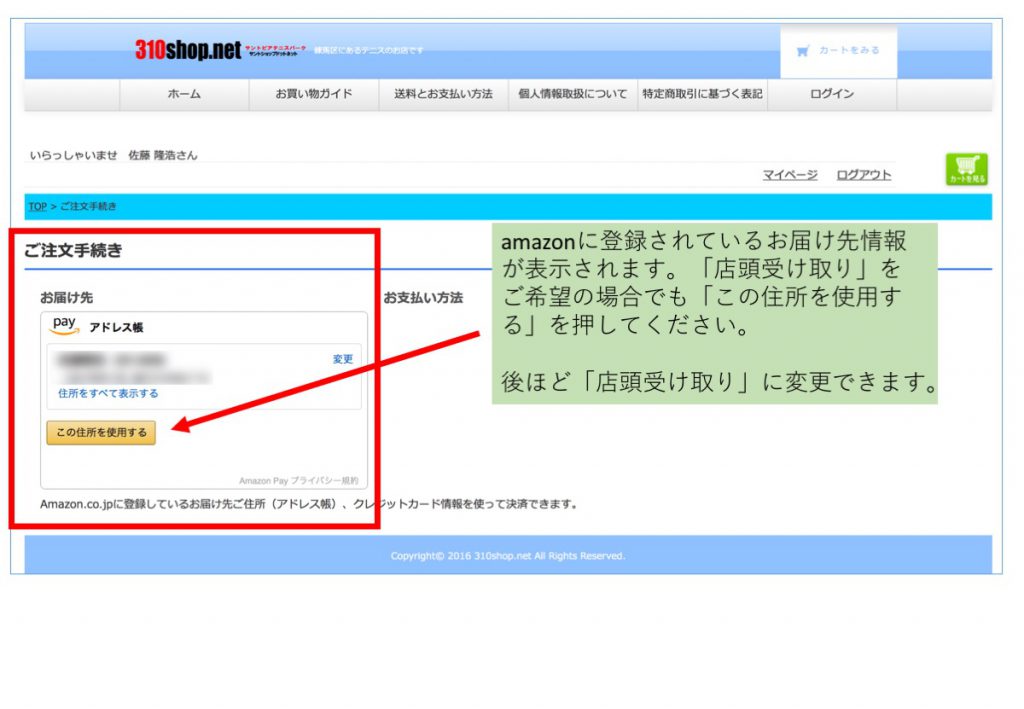
パソコンで操作する場合、amazonアカウントでログインすると、最初にamazonに登録されているお届け先情報が表示されます。店頭受け取りをご希望の場合でも【この住所を使用する】を押してください。そうすると以下の画面が表示されます。
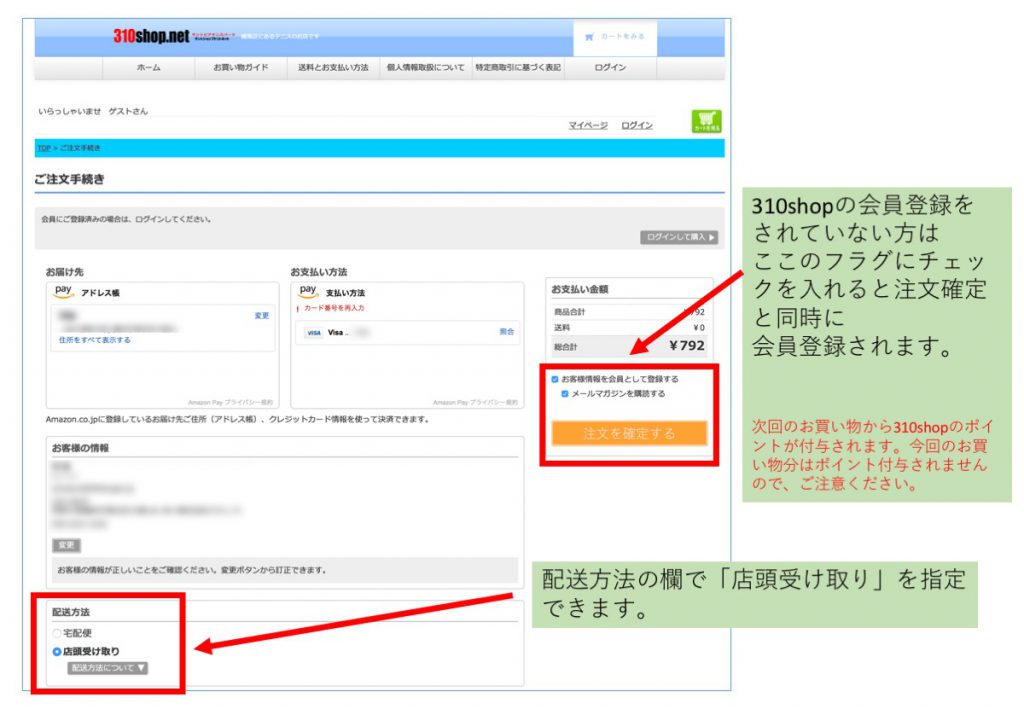
画面の下に【配送方法】が表示されます。ここで【店頭受け取り】を指定できます。
最後に【注文を確定する】で手続き完了です。310shopに会員登録されていない方はここで同時に会員登録も可能です。
次回のお買い物からポイントが付与されます。(今回のお買い物にはポイント付与されませんので、ご注意ください)
お手続きの前に310shopに会員登録しておくと初回のお買い物からポイントが付きますのでさらにお得ですよ!
●補足(スマートフォンの場合は)
お届け先や支払い方法、配送方法などamazonアカウントでログインするとすべて表示されますので、【他の配送方法を指定する】を押してください。
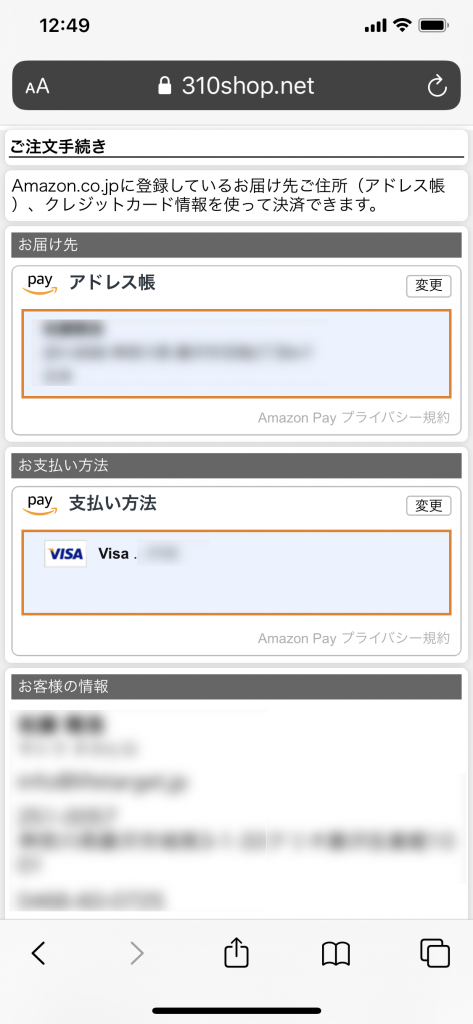
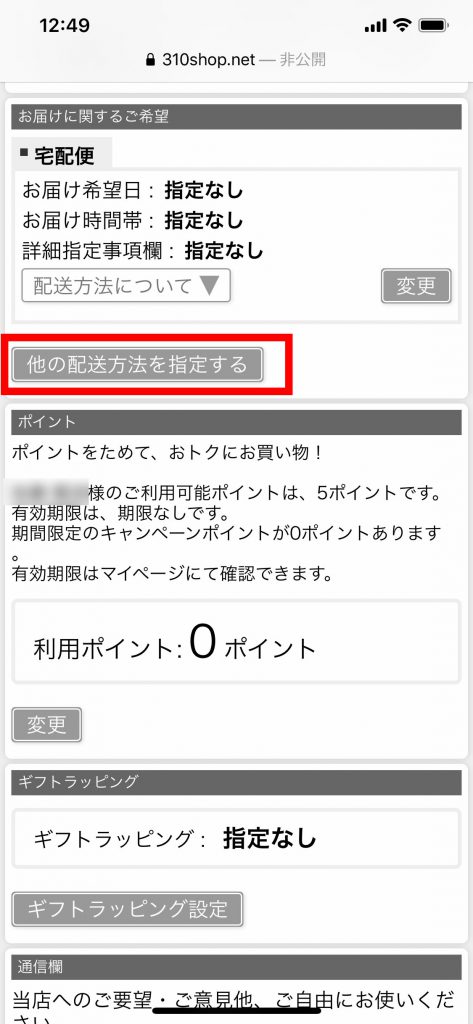
そうすると以下のように【店頭受け取り】を指定できます。
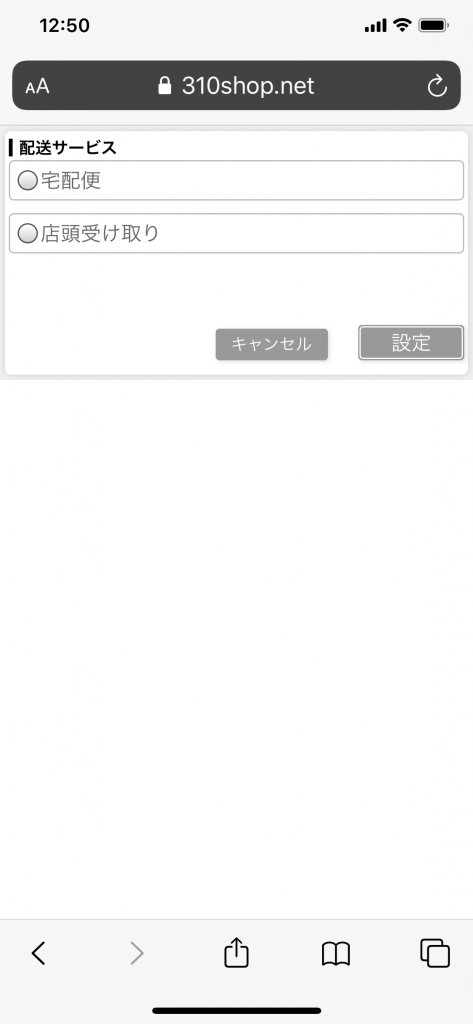
以上のように操作はとても簡単ですからamazonアカウントをお持ちの方にはおすすめしております!
